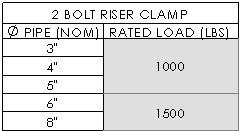Tablas de anotaciones
Una tabla está formada por celdas que se orden en filas y columnas. Las celdas contienen texto o datos a los que se puede aplicar formato de forma individual.
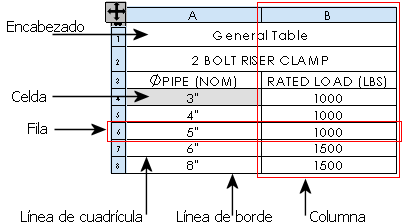
Las tablas disponibles en la barra de herramientas Tabla son para:
La mayoría de las tablas tienen las funciones siguientes:
Arrastrar con el cursor
Enganchar a un punto de posición configurado por usted
Enganchar a líneas y a vértices en formatos de hoja
Utilizar plantillas estándar o personalizadas
Agregar columnas y filas, y ajustar sus cotas
Seleccionar y eliminar tablas, columnas y filas
Partir o fusionar tablas
Fusionar o partir celdas adyacentes
Ordenar el contenido de las columnas
Ampliar la selección
Controlar el color en las capas
También pueden editarse elementos en la mayoría de las tablas.
Si se editan los elementos en una tabla, los controles automáticos no los cambian. Para editar el texto, haga doble clic en el texto y edítelo en la pantalla. Aparece el PropertyManager Nota, que le permite formatear el texto además de editarlo.
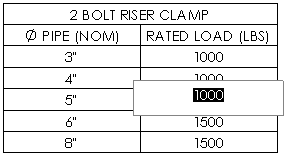
Si el valor de la celda está vinculado paramétricamente a un documento de pieza o ensamblaje, aparece una advertencia indicando que la edición del valor romperá el vínculo. Para restaurar el vínculo en el futuro, elimine el texto definido por el usuario de la celda o haga clic con el botón derecho del ratón en la celda y seleccione Restaurar valor original.
 Los siguientes procedimientos no se aplican a todos los tipos de tabla.
Los siguientes procedimientos no se aplican a todos los tipos de tabla.
Para arrastrar una tabla:
En el PropertyManager de la tabla, desactive Asociar al punto de posición. (Para las listas de materiales basadas en Excel, desactive Utilizar punto para posicionar tabla en el cuadro de diálogo Propiedades de lista de materiales.)
Mantenga presionada la tecla Alt y arrastre la tabla desde cualquier punto dentro de la tabla.
- o -
Arrastre el icono  de la esquina superior izquierda de la tabla.
de la esquina superior izquierda de la tabla.
Para enganchar una tabla a entidades de formato de hoja:
Arrastre la tabla hacia una línea vertical u horizontal o hacia un vértice en el formato de hoja.
Cuando la arista de la tabla se engancha con la línea o el punto, suelte el cursor.
Para agregar una columna o una fila a una tabla:
En la columna o fila donde desee agregar la nueva columna o fila, haga clic con el botón derecho del ratón, seleccione Insertar y, a continuación, elija una opción.
Para seleccionar o eliminar una tabla, columna o fila:
Haga clic con el botón derecho del ratón y elija Seleccionar o Eliminar y, a continuación, Tabla, Columna o Fila.
 Si selecciona una tabla completa, presione Eliminar para eliminar la tabla. Si solo selecciona una celda, presione Eliminar para eliminar el contenido de la celda.
Si selecciona una tabla completa, presione Eliminar para eliminar la tabla. Si solo selecciona una celda, presione Eliminar para eliminar el contenido de la celda.
Para aplicar formato a una tabla:
Haga clic en el icono  de la esquina superior izquierda para seleccionar la tabla.
de la esquina superior izquierda para seleccionar la tabla.
Formatee la tabla.
Para ver la fila de un encabezado:
Mueva el cursor sobre el icono  de la esquina superior izquierda de la tabla.
de la esquina superior izquierda de la tabla.
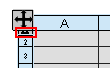
Haga clic cuando el cursor cambia a  .
.
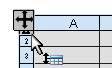
Puede ver la fila del encabezado y modificar el texto.
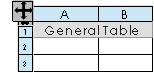
Para partir una tabla:
Haga clic con el botón derecho del ratón en la tabla y seleccione Partir:
Para fusionar una tabla partida, haga clic con el botón derecho del ratón en una sección de la tabla y seleccione Fusionar tablas.
Para fusionar o partir celdas adyacentes:
Seleccione las celdas.
Haga clic con el botón derecho del ratón y seleccione Fusionar celdas o Desfusionar una celda.